indesign输出和打印

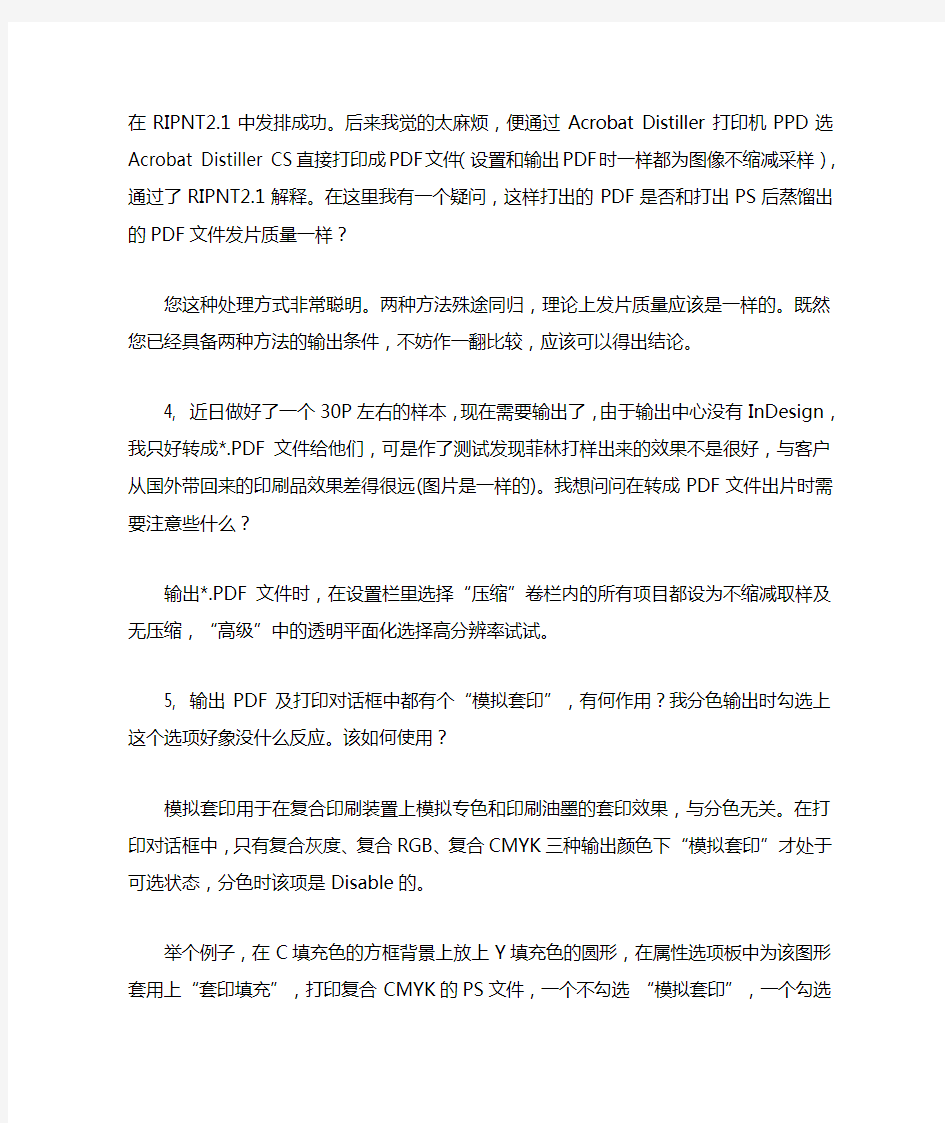
indesign输出和打印
1, 所有排版已经完成了,我想对所用的字体、图片等进行一次检查然后输出,看有无字体丢失、有无图片链接错误等,应该如何做?
选择“文件”/“预检”,可以对当前文档进行一次周详的检查。包括“字体”、“链接和图像”颜色、“油墨”、“外挂插件”等相关信息的检查。还可以把预检的信息存为*.TXT文本。此项功能可以在发片时好及时发现错误而避免损失。
2, 如果我想输出*.PDF文件来输出菲林,请问是不是在默认栏中选择“印刷”就行了?
选印刷选项是个危险的动作,除非您在西欧语系环境下且使用最新的“RIP”输出。如果是中文环境,建议使用PDF/X预制。中文环境建议按照以下两种模式输出:
模式1: PDF/X-1a最适合传统的出版业使用,因为它强制了CMYK 格式和嵌入字型等。如果您要采用OPI(Open Prepress Interface)这一高低档图置换的方式,那么PDF/X-1很适合您使用。
模式2: PDF/X-3与PDF/X-1a相比多了色彩管理能力,所以它可以接受RGB的文件格式以方便色彩管理从PCS (Profile Connection Space)到设备或从设备到PCS的转换,较适合报业印刷和数位印刷等行业。
3, 我在InDesign CS中不管怎样设置,输出*.PDF或*.EPS文件,发排成PS,在RIPNT2.1中都无法通过解释。但EPS或PS通过Acrobat Distiller 6.0蒸馏成PDF文件,在RIPNT2.1中发排成功。后来我觉的太麻烦,便通过Acrobat Distiller打印机PPD选Acrobat Distiller CS直接打印成PDF文件(设置和输出PDF时一样都为图像不缩减采样),通过了RIPNT2.1解释。在这里我有一个疑问,这样打出的PDF是否和打出PS后蒸馏出的PDF文件发片质量一样?
您这种处理方式非常聪明。两种方法殊途同归,理论上发片质量应该是一样的。既然您已经具备两种方法的输出条件,不妨作一翻比较,应该可以得出结论。
4, 近日做好了一个30P左右的样本,现在需要输出了,由于输出中心没有InDesign,我只好转成*.PDF文件给他们,可是作了测试发现菲林打样出来的效果不是很好,与客户从国外带回来的印刷品效果差
得很远(图片是一样的)。我想问问在转成PDF文件出片时需要注意些什么?
输出*.PDF文件时,在设置栏里选择“压缩”卷栏内的所有项目都设为
不缩减取样及无压缩,“高级”中的透明平面化选择高分辨率试试。5, 输出PDF及打印对话框中都有个“模拟套印”,有何作用?我分色
输出时勾选上这个选项好象没什么反应。该如何使用?
模拟套印用于在复合印刷装置上模拟专色和印刷油墨的套印效果,与分色无关。在打印对话框中,只有复合灰度、复合RGB、复合CMYK 三种输出颜色下“模拟套印”才处于可选状态,分色时该项是Disable 的。
举个例子,在C填充色的方框背景上放上Y填充色的圆形,在属性选项板中为该图形套用上“套印填充”,打印复合CMYK的PS文件,一个不勾选“模拟套印”,一个勾选上。用Acrobat Professional打开这两个文件作比较,可看到效果是不同的:未勾选“模拟套印”的文件中的圆形仍为黄色,勾选上的则为绿色。
6, 置入的EPS能在InDesign中做总墨量管理吗?
对于置入InDesign中的EPS文件,管理谈不上,限制油墨总量是可以办到的,但代价是您设定的颜色(包括没有到达油墨限制量的颜色)都将发生改变。这样的尝试是很危险的,倒不如直接在EPS中管理油墨颜色来得安全。
7, 在InDesign CS中,当游标指向图片时,分色预视选项板中的CMYK及青色、洋红色、黄色及黑色右边的百分比是什么意思?另外,“油墨限度”是一个什么概念,起什么作用?当选定不同的百分比时,图片上为什么有时有红色部份出现,有时却又没有?
InDesign CS分色预视选项板中的CMYK及青色、洋红色、黄色及黑色右边的百分比是游标所在颜色点的总墨量及C、M、Y、K值,其中总墨量是C、M、Y、K四种墨量的总和。比如,某一色块的填色为c100 100 y75 100,它的总墨量就是375。如果加上特别色,总墨量的理论值可能大于400。
您可以在InDesign中置入一张图片,同时在Photoshop中打开该图作对比,当两个程式用同一种颜色设定来管理颜色时,图片相同位置的CMYK值是一致的。
承印物上堆积太多的油墨于印刷效果无补,却会引起干燥问题,所以,印刷厂会规定一个最大的油墨压印量,这个量就是油墨限度(默认为300%),它让印刷厂可以对溶剂比例预作准备。您可以向您的承印商咨询您的印稿类型所允许的油墨限度,然后把它填写到油墨限度栏内,那么,您就可以预视您的版面,找出油墨覆盖量超标的区域并对它进行处理。超标部分将以红色标出以示警告。
8, PDF格式与EPS格式比,哪个更清晰?
得看生成方式,如果生成的PDF中的文字是内嵌的,而EPS是转曲
的,那肯定是PDF更清晰。对于图片,则要看生成PDF时对图片的设置,如果不选择压缩,或者选择无损的压缩方式,图片质量是不会损失的。
9, 对于支持内嵌的字体,InDesign CS可以生成不内嵌字体的PDF 文件吗?
我们建议最好是生成内嵌字体的文件,这样可以减少因字体丢失带来的损失。
10, 制版时使用的参考线可以打印出来吗?
参考线在InDesign 里预设的情况下是不打印的。如果需要打印可运行“文件”/“打印”/导出栅格”命令。
11, 如果置入的CMYK图的CMYK配置文件和InDesign文档的CMYK配置文件一样,打印输出不会有问题;如果不一样,打印输出时CMYK数值均被改变!!
解决办法有以下两种:
方法1:关闭文档的颜色管理。
方法2:如果必须打开颜色管理,则置入图像时勾选“显示置入”选项,在弹出的图像置入选项界面上选择“颜色配置”,为“配置”选择“使用文档默认值”选项。并在打印文档时,打印对话框中的“颜色管理>打印颜色空间>配置”必需选择“文档CMYK…”。
12, InDesign为何无法在较旧版本的方正RIP上直接打印输出?
目前InDesign文件不能在较旧版本的方正RIP上直接打印输出,主要是因为较旧版本的方正RIP内部PS语言格式是PDF1.2以下的,而InDesign的PS版本是PDF1.3的。
HQ-5.5和方正世纪RIP2.3的内部PS语言都已升级到PDF1.3,所以可以完美输出中日韩文的PDF文件及InDesign文件。
13, InDesign在HQ RIP及方正RIP上能否正常输出?
可以。但对不同版本的RIP,打印方法有所不同。
HQ RIP:
5.5以下RIP,后端装上相应字库,打印时字体下载选择“子集”,便可正常出片。
5.5以上版本的RIP,打印时字体下载选择“子集”,后端不装字库也可完美输出。
方正RIP:
2.3以上版本后端装上方正的CID字库可完美输出。
2.3以下版本,以下方法的任一种都可正常出片:
(1).使用InDesign特制的输出插件。
(2).把文档生成PDF后用Acrobat 5.0转存为PS文件。
(3).设法激活透明拼合。在主页上设置一点含透明度的物件(如设置一透明度为0.01的纯白块、或页码设置为99.99的透明度等)以激活
透明拼合,用InDesign导出eps或pdf都可以完美出片(导pdf时必须选兼容性为Acrobat 4.0)。
14, 我生成的PS文件在方正RIP2.3上为什么输出不了?
下面几种情况会造成PS文件无法正常输出:
(1).PS文件中包含有非法的文字或图片,如日文乱码字体。
(2).RIP中没有安装相应的字体。
(3).方正RIP中安装的字体数量超过了RIP本身的最大限量980种字体。
InDesign快捷键(精简)
InDesign 快捷键 产品区域 : 版面菜单 第一页 --- 默认: Shift+Ctrl+Page Up 上一跨页 --- 默认: Alt+Page Up 上一页--- 默认: Shift+Page Up, 文本: Shift+Page Up 下一跨页 --- 默认: Alt+Page Down 下一页--- 默认: Shift+Page Down, 文本: Shift+Page Down 向后 --- 默认: Ctrl+Page Up 向前 --- 默认: Ctrl+Page Down 页面: 添加页面 --- 默认: Shift+Ctrl+P 转到页面... --- 默认: Ctrl+J 最后一页 --- 默认: Shift+Ctrl+Page Down 产品区域 : 编辑菜单 查找/更改... --- 默认: Ctrl+F 查找下一个 --- 默认: Ctrl+Alt+F 登记 --- 默认: Shift+Ctrl+F9 多重复制... --- 默认: Ctrl+Alt+U 复制 --- 默认: Ctrl+C 更新内容 --- 默认: Ctrl+F5 还原 --- 默认: Ctrl+Z 剪切 --- 默认: Ctrl+X 键盘快捷键... --- [无定义] 快速应用... --- 默认: Ctrl+Enter 拼写检查: 拼写检查... --- 默认: Ctrl+I 清除 --- 默认: Backspace 全部登记 --- 默认: Shift+Ctrl+Alt+F9 全部取消选择 --- 默认: Shift+Ctrl+A 全选 --- 默认: Ctrl+A 首选项: 常规... --- 默认: Ctrl+K 贴入内部 --- 默认: Ctrl+Alt+V 颜色设置... --- [无定义] 原位粘贴 --- [无定义] 在文章编辑器中编辑 --- 默认: Ctrl+Y 粘贴 --- 默认: Ctrl+V 粘贴时不包含格式 --- 默认: Shift+Ctrl+V 直接复制 --- 默认: Shift+Ctrl+Alt+D 重做 --- 默认: Shift+Ctrl+Z 注销 --- 默认: Ctrl+F9 产品区域 : 表菜单 表选项: 表设置... --- 默认: Shift+Ctrl+Alt+B 插入: 列... --- 表: Ctrl+Alt+9 插入: 行... --- 表: Ctrl+9 插入表... --- 文本: Shift+Ctrl+Alt+T 单元格选项: 文本... --- 表: Ctrl+Alt+B 删除: 列 --- 表: Shift+Backspace 删除: 行 --- 表: Ctrl+Backspace 选择: 表 --- 表: Ctrl+Alt+A 选择: 单元格 --- 表: Ctrl+/ 选择: 列 --- 表: Ctrl+Alt+3 选择: 行 --- 表: Ctrl+3 产品区域 : 窗口菜单 对象和版面: 变换 --- [无定义] 对象和版面: 导航器 --- [无定义] 对象和版面: 对齐 --- 默认: Shift+F7 对象和版面: 路径查找器 --- [无定义] 对象和版面: 命令栏 --- [无定义] 对象样式 --- 默认: Ctrl+F7 控制 --- 默认: Ctrl+Alt+6 链接 --- 默认: Shift+Ctrl+D 描边 --- 默认: F10, 默认: Ctrl+F10 色板 --- 默认: F5 输出: 分色预览 --- 默认: Shift+F6 输出: 拼合预览 --- [无定义] 输出: 陷印预设 --- [无定义] 属性 --- [无定义] 图层 --- 默认: F7 文字和表: 表 --- 默认: Shift+F9 文字和表: 段落 --- 默认: Ctrl+Alt+T, 默认: Ctrl+M 文字和表: 段落样式--- 默认: F11, 默认: Ctrl+F11 文字和表: 索引 --- 默认: Shift+F8 文字和表: 字符 --- 默认: Ctrl+T 文字和表: 字符样式 --- 默认: Shift+F11, 默认: Shift+Ctrl+F11 文字和表: 字形 --- 默认: Shift+Alt+F11 效果 --- 默认: Shift+Ctrl+F10 信息 --- 默认: F8 颜色 --- 默认: F6 页面 --- 默认: F12, 默认: Ctrl+F12 自动: 脚本 --- 默认: Ctrl+Alt+F11 产品区域 : 对象编辑 减小大小 / 减小 1% --- 默认: Ctrl+, 减小大小 / 减小 5% --- 默认: Ctrl+Alt+, 向上轻移 --- 默认: 向上箭头键 向上轻移复制 --- 默认: Alt+向上箭头键 向下轻移 --- 默认: 向下箭头键 向下轻移复制 --- 默认: Alt+向下箭头键 向右轻移 --- 默认: 向右箭头键 向右轻移复制 --- 默认: Alt+向右箭头键 向左轻移 --- 默认: 向左箭头键 向左轻移复制 --- 默认: Alt+向左箭头键 选择所有参考线 --- 默认: Ctrl+Alt+G
完整版Indesign使用
第一讲 Indesign简介 一、简介: 1、由美国的Adobe公司推出的桌面排版软件。 2、作用:能够制作几乎所有出版物;从书籍、手册到传单、广告、书信、外包装以致PDF 电子版出版物和HTML网页几乎无所不能。 3、关于adobe公司的平面设计所需软件:1)indesign:桌面排版(把素材放到合理的位置上)。 2)Photoshop:处理图像。 3)AI(ILLustrator)矢量图绘制软件(绘制图形)。 二、安装:查看说明书。 三、基本操作:
1、界面组成: 1)工具箱:窗口→工具 2)控制面板。 附加:常用快捷命令 (1)按Tab可以隐藏或显示工具箱、浮动面板。 (2)shift+Tab隐藏或显示除工具箱和属性栏外的其他浮动面板 (3)alt:单击工具可以在隐藏和非隐藏工具间切换。 (4)W:在常规模式和预览模式之间切换。 2、新建:“Ctrl+N” 1)页数:0-9999 2)对页:新建的页面左右相对。 3)页面大小:
A4:宽210X高297 A3:宽420X高297 B4:宽257X高364 4)页面方向:纵向和横向。 5)装订:从左到右。 6)出血设置:默认为3毫米。 7)版面网格对话框:设置字体、字体的大小、页面的行数和列数。 8)边距和分栏: (1)边距:文字距文本框的距离。 (2)分栏:把页面分成几部分。 3、置入:“Ctrl+D”向当前文档中添加文字或图形。 4、存储:“Ctrl+S”保存格式为*.indd 5、导出:“Ctrl+E”把文档的内容导出为jpeg 格式或PDF格式的文件。
第二讲基本工具的使用 一、钢笔工具“P” 1、作用:用于绘制线型。 2、操作: 1)直接点击用于绘制直线;按住shift加点击用于绘制成45°角的直线;点击并拖动用于绘制曲线。 2)属性设置: (1)X、Y:用于设置直线的位置。 (2)L:设置直线的长度。 (3)旋转角度:对线型进行旋转。 (4)设置线型的粗细和样式。 3)添加锚点工具:“=”用于在线型上添加控制点。
indesignid常用快捷键大全
基本快捷键 一、工具箱 调用工具箱中各工具的快捷键:26 选择工具V 直接选择工具A 位置工具Shift+A 钢笔工具P 添加锚点工具= 删除锚点工具— 转换方向点工具Shift+C 文字工具T 路径文字工具Shift+T 铅笔工具N 直线工具\ 矩形框架工具F 矩形工具M 椭圆工具L 剪刀工具C 旋转工具R 缩放工具S 切变工具O 渐变色板工具G 渐变羽化工具Shift+G 自由变换工具E 抓手工具H 缩放工具Z 恢复默认填色和描边按钮颜色D 切换填色和描边按钮颜色X 切换屏幕的显示模式W 二、显示/隐藏调板 显示/隐藏各调板的快捷键:15 “页面”调板F12 “图层”调板F7 “色板”调板F5 “描边”调板F10 “效果”调板Shift+Ctrl+F10 “颜色”调板F6 “对象样式”调板Ctrl+F7 “链接”调板Shift+Ctrl+D “对齐”调板Shift+F7 “段落”调板Alt+Ctrl+T “字符”调板Ctrl+T “表”调板Shift+F9
“段落样式”调板F11 “字符样式”调板Shift+F11 控制面板Alt+Ctrl+6 三、页面显示 页面放大、缩小、翻页等快捷键:16 放大Ctrl+= 缩小Ctrl+- 100%显示Ctrl+1 使页面适合窗口Ctrl+0 完整粘贴板Alt+Shift+Ctrl+0 使跨页适合窗口Alt+Ctrl+0 200%显示400%显示Ctrl+2Ctrl+4 按空格可切换到抓手工具来移动页面但在使用“文本”工具时不能用翻页操作PageUPPageDown 显示/隐藏标尺Ctrl+R 显示/隐藏标尺参考线分栏线Ctrl+; 锁定标尺参考线Ctrl+Alt+; 显示/隐藏框架边缘Ctrl+H 显示/隐藏文本串接Ctrl+Alt+Y 打开“转到页面”对话框Ctrl+J 显示/隐藏文档网格Ctrl+' 四、版面操作 翻页、添加页面等的快捷键:8 跳至文档首页Shift+Ctrl+PageUP 跳至文档末页Shift+Ctrl+PageDown 至上一跨页Alt+PageUP 至下一跨页Alt+PageDown 转至上一页Shift+PageUP 转至下一页Shift+PageDown 添加页面Shift+Ctrl+P 进行页面设置Alt+Ctrl+P 五、文件设置 新建、保存、关闭文件等文件相关操作的快捷键:9 新建文件Ctrl+N 打开文件Ctrl+O 关闭文件Ctrl+W 保存文件Ctrl+S 置入文件Ctrl+D 打印文件Ctrl+P 退出程序Ctrl+Q 存储全部Shift+Ctrl+Alt+S
indesign常见问题77例
1.在一个系统内同时安装InDesign 2.0及InDesign CS会不会产生冲突? 在按照正确安装方法安装InDesign的情况下,理论上应该不会有冲突现象。不过无论先安装CS还是2.0版本,系统都会默认把*.indd 文件交给CS版本打开。 2.我想把InDesign CS版本的文件保存为低版本的文件可以吗? 由于InDesign开发技术上的原因,目前在PC上InDesign CS不支持直接保存为低版本的文件。折衷的办法是先输出为*.XML文件,然后在低版本的InDesign中输入该XML。不过在MAC上InDesign文件是通用的。 3.为什么我在使用软件过程中出现“内存不足”?出现这种情况时我该怎么处理? 当系统资源严重不足时Windows系统会弹出此警告讯息。遇到这种情况,请退出并重新启动程序;如果还是不行,请尽量关闭一些其他无关紧要的正在运行的程序;或升级更高容量的内存为程序服务。4.在没有保存正在编辑的InDesign文件而程序意外中止时,文件可以挽救回来吗? 可以!在InDesign里有“自动恢复功能”,程序意外中止后重新启动InDesign程序会提示你恢复文件,可以恢复绝大部份的资料。5.我手上有InDesign的插件,请问要怎样安装到InDesign中才能使用? 如果您的InDesign插件是自带安装程序的,可以参照其安装说明运行其安装程序即可安装使用。没有自带安装程序的插件,请复制到InDesign安装目录下的/Plug-ins目录里即可。 6.排版一段时间后,我觉得电脑的性能明显降低,请问要如何改善此现象? 在InDesign里有一块鸡肋,就是无限次的“撤销”及“重做”的功能。程序会自动将这些“撤销”及“重做”的执行指令暂存起来,无形中加重了电脑的负担。建议运行InDesign一段时间后重新启动,清除暂存区的所有指令,加快电脑的速度。 7.怎样设置InDesign的默认工作状态? 在InDesign里点击“编辑”/“预置”/“常规”或使用快捷键“Ctrl+K”可调出预置对话框。InDesign包含“文档预置”和“程序预置”两种预置。文档预置只对打开的特定文档有效,程序预置一直有效,除非覆盖或修改了预置文件。我们举个例子说:在没有打开任何文档的情况下你可以添加许多常用的颜色到颜色库中,还可以设置:默认字体,词典,大小,网格样式,复合字体,文档设置,页边和分栏等。这样以后创建新文档都会启用这些设置。 Adobe Indesign 77种常见问题收集 关键词: Adobe Indesign 问题收集 Indesign常见问题
indesign常用快捷键
49. 直接复制选区 按住选择工具、直接选 择工具或编组选择工具 + Alt 键并进行拖动* 50. 直接复制并偏移选区 Alt + 向左箭头键、向右箭头键、向上箭头键或向下箭头键 51. 直接复制选区并将其偏移 10 倍** Alt + Shift + 向左箭头键、向右箭头键、向上箭头键、向下箭头键 52. 移动选区** 向左箭头键、向右箭头键、向上箭头键、向下箭头键 53. 将选区移动 1/10** Ctrl + Shift + 向左箭头键、向右箭头键、向上箭头键、向下箭头键 54. 将选区移动 10 倍** Shift + 向左箭头键、向右箭头键、向上箭头键、向下箭头键 55. 从文档页面中选择主页项目 按住选择工具或直接选择工具 + Ctrl + Shift 键单击 56. 选择后一个或前一个对象 按住选择工具 + Ctrl 键单击,或者按住选择工具 + Alt + Ctrl 键单击 57. 在文章中选择下一个或上一个框架 Alt + Ctrl + Page Down/Page Up 58. 在文章中选择第一个或最后一个框架 Shift + Alt + Ctrl + Page Down/Page Up 59. *按 Shift 键可以在 45° 角方向上移动。60. ** 调整量在“编辑”>“首选项”>“单位和增量”(Windows) 61. 变换对象的快捷键 62. 直接复制并变换选 区 按住变换工具 + Alt 键并进行拖动* 63. 显示变换工具对话框 选择对象并双击工具箱中的缩放工具、旋转工具或切变工具 64. 将比例减少 1% Ctrl + , 65. 将比例减少 5% Ctrl + Alt + , 66. 将比例增加 1% Ctrl + . 67. 将比例增加 5% Ctrl + Alt + . 68. 调整框架和内容的大 小 按住选择工具 + Ctrl 键并进行拖动 69. 按比例调整框架和内容的大小 按住选择工具+Shift+Ctrl 键并进行拖动 70. 约束比例 按住椭圆工具、多边形工具或矩形工具 + Shift 键并进行拖动 71. 将图像从“高品质显示”切换为“快速显示” Ctrl+Alt+Shift+Z 72. *选择变换工具以后,按住鼠标按钮,然后按住 Alt 键 (Windows) 73. 用于编辑路径和框架的快捷键 74. 临时选择转换方向点工具 直接选择工具 + Alt + Ctrl,或钢笔工具 + Alt 75. 在“添加锚点工具”和“删除锚点工具”之间临时切换 Alt 76. 临时选择添加锚点工具 剪刀工具 + Alt 77. 当指针停留在路径或锚点上时,使钢笔工具保持选中状态 钢笔工具 + Shift 78. 绘制过程中移动锚点和手柄 钢笔工具 + 空格键 79. 显示描边面板 F10 80. 用于表的快捷键 81. 拖动时插入或删除行或列 首先拖动行或列的边框,然后在拖动时按住 Alt 键 82. 在不更改表大小的情况下调整行或列的 1. 首页 / 使用 InDesign CS5 / 键盘快捷键 2. 选择“窗口”>“实用程序”>“工具提示”,然后选择一个工具来查看该工具的快捷键和修改键。 3. 工具 Windows 4. 选择工具 V, Esc 5. 直接选择工具 A 6. 切换选择工具和直接选择工具 Ctrl + Tab 7. 页面工具 Shift+P 8. 间隙工具 U 9. 钢笔工具 P 10. 添加锚点工具 = 11. 删除锚点工具 - 12. 转换方向点工具 Shift + C 13. 文字工具 T 14. 路径文字工具 Shift + T 15. 钢笔工具(附注工具) N 16. 直线工具 \ 17. 矩形框架工具 F 18. 矩形工具 M 19. 椭圆工具 L 20. 旋转工具 R 21. 缩放工具 S 22. 切变工具 O 23. 自由变换工具 E 24. 吸管工具 I 25. 度量工具 K 26. 渐变工具 G 27. 剪刀工具 C 28. “抓手”工具 H 29. 临时选择“抓手”工具 空格键(“版面”模式)、Alt 键(“文本”模式)或 Alt + 空格键(两种模式) 30. 缩 31. 工具 Z 32. 临时选择放大工具 C trl + 空格键 33. 切换填色和描边 X 34. 互换填色和描边 Shift + X 35. 在“格式针对容器”和“格式针对文本”之间切换 J 36. 应用颜色 , [逗号] 37. 应用渐变 . [句点] 38. 不应用任何颜色 / 39. 在“正常视图”和“预览模式”之间切换 W 40. 框架网格工具(水平) Y 41. 框架网格工具(垂直) Q 42. 渐变羽化工具 Shift + G 43. 用于选择和移动对象的快捷键 44. 临时选择“选择工具”或“直接选择工具”(上次 所用工具) 任何工具(选择工具除外)+ Ctrl 45. 临时选择编组选择工具 直接选择工具 + Alt;或者钢笔工具、添加锚点工具或删除锚点工具 + Alt + Ctrl 46. 选择所选内容的容器 Esc 或双击 47. 选择所选容器的内容 Shift+Esc 或双击 48. 向多对象选区中添加对象或从中删除对象 按住选择工具、直接选择工具或编组选择工具 + Shift 键单击(要取消选择,请单击中心点)
(完整版)Indesign基础教程
Indesign基础授课人:张磊 首先,在开始学习前需要知道的: 1、indesign主要是用来为图文类的书、杂志等成册的印刷品排版的软件 2、我们一般用indesign来排书的内文而不做封面(封面文件用illustrator做),indesign相当于一本书,里面会显示所有的页面,一般来说,第一页是书正文右边的页面,从第二页开始,就是对页显示) 3、我们在排版过程中,一般来说,做的最多的就是置入图片、置入文字内容、做一定的装饰性的图形或字符、制作页码、页眉。通过你自己的设计、编排来实现协调、有秩序、有美感的版面。(这其中核心的内容就是对图片的大小、位置进行编辑,有时还需要对图片进行裁切或者效果的编辑;对文字的字体、大小、字的间距、行间距等进行设计和编辑;做一些创意性的装饰图纹等) 一、【新建文档】 这里可以设置页面的大小、页数 如果初次设置的页数不够的话,也没关系,在窗口中的“页面”中可以右键“插入页面”or“删除跨页“来修改。 新建文档
二、【设置边距和分栏】 设置边距主要就是要设置好‘版心’(即版面内文主体)所占的面积边距就是版心距离裁切边上、下、左、右的距离 这里可以设置栏数和栏间距,这个不用讲,你设置一下就明白了 设置边距分栏
对页 图中所表示的就是一个对页的样子 最外边的红色线是出血线,我们所有的出血的图都要做到这个边线才可以, 目前我们看到的这个页面是分2栏的栏间距是5毫米。 这些线条都是辅助我们排版对齐用的,如果你想看排好后的效果,可以用control+: 来看到没有辅助线的版面~ 合适的版心是需要耐心去调整的,有时候只是1、2毫米的差别整体的效果就会很不一样。设计版心的时候一要考虑文字量的大小,二要考虑整本书的图片量,在最初就对正本书图文关系有一个统一的规划。 有些书为了版式的新颖和体现书的独特风格于气质,运用比较特殊的版心,例如天(上边距大)特别开的占到1/3页面的,或者版心在一个页面的左侧或右侧,留下一部分空白等等,这些都需要你去设计和不断的尝试,所有的设计都没有完全固定的标准,力求做到方便阅读、适合、美观。
InDesign---ID常用快捷键大全
InDesign ID常用快捷键大全 基本快捷键 一、工具箱 调用工具箱中各工具的快捷键:26 选择工具V 直接选择工具A 位置工具Shift+A 钢笔工具P 添加锚点工具= 删除锚点工具— 转换方向点工具Shift+C 文字工具T 路径文字工具Shift+T 铅笔工具N 直线工具\ 矩形框架工具F 矩形工具M 椭圆工具L 剪刀工具C 旋转工具R 缩放工具S 切变工具O 渐变色板工具G 渐变羽化工具Shift+G 自由变换工具E 抓手工具H 缩放工具Z 恢复默认填色和描边按钮颜色D 切换填色和描边按钮颜色X 切换屏幕的显示模式W 二、显示/隐藏调板 显示/隐藏各调板的快捷键:15 “页面”调板F12 “图层”调板F7 “色板”调板F5 “描边”调板F10 “效果”调板Shift+Ctrl+F10 “颜色”调板F6 “对象样式”调板Ctrl+F7 “链接”调板Shift+Ctrl+D “对齐”调板Shift+F7 “段落”调板Alt+Ctrl+T “字符”调板Ctrl+T
“表”调板Shift+F9 “段落样式”调板F11 “字符样式”调板Shift+F11 控制面板Alt+Ctrl+6 三、页面显示 页面放大、缩小、翻页等快捷键:16 放大Ctrl+= 缩小Ctrl+- 100%显示Ctrl+1 使页面适合窗口Ctrl+0 完整粘贴板Alt+Shift+Ctrl+0 使跨页适合窗口Alt+Ctrl+0 200%显示400%显示Ctrl+2Ctrl+4 按空格可切换到抓手工具来移动页面但在使用“文本”工具时不能用翻页操作PageUPPageDown 显示/隐藏标尺Ctrl+R 显示/隐藏标尺参考线分栏线Ctrl+; 锁定标尺参考线Ctrl+Alt+; 显示/隐藏框架边缘Ctrl+H 显示/隐藏文本串接Ctrl+Alt+Y 打开“转到页面”对话框Ctrl+J 显示/隐藏文档网格Ctrl+' 四、版面操作 翻页、添加页面等的快捷键:8 跳至文档首页Shift+Ctrl+PageUP 跳至文档末页Shift+Ctrl+PageDown 至上一跨页Alt+PageUP 至下一跨页Alt+PageDown 转至上一页Shift+PageUP 转至下一页Shift+PageDown 添加页面Shift+Ctrl+P 进行页面设置Alt+Ctrl+P 五、文件设置 新建、保存、关闭文件等文件相关操作的快捷键:9 新建文件Ctrl+N 打开文件Ctrl+O 关闭文件Ctrl+W 保存文件Ctrl+S 置入文件Ctrl+D 打印文件Ctrl+P 退出程序Ctrl+Q
indesign基础知识整理
●ID CS4软件打破了在线与离线出版之间的障碍,可以在Adobe Flash Player运行时回放动态内容或交互式PDF文件。将ID CS4和Adobe Flash CS4 Professional强强联手,实现SWF文件并配以动画,交互,视频和声音。能更方便轻松的创建具有视觉冲击力和个性化内容的长文件。ID CS4涉及印刷,Web,多媒体及通信等领域,与Adobe公司其他软件配合既能印刷出版,又能在Web上发布,浏览,离线阅读。 工作界面组成:上方为程序栏,菜单,控制面板。左方为工具箱,结构视窗。右方为面板泊槽。下方为状态栏。中间位多联视图,图文编辑区与浮动面板。●Alt+F组合键,打开对应的级联菜单文件菜单。在文件级联菜单中可以按Ctrl+O快捷键打开打开命令 Ctrl+N:新建空白文档。Ctrl+]:将对象移动到上一层。Ctrl+[:将对象移动到下一层。Shift+Ctrl+[:将对象置于低层。Alt+Shift+Ctrl+]:选择上方第一个对象。Alt+Ctrl+]:选择上一个对象。Alt+Ctrl+[:选择下一个象。Alt+Ctrl+’:隐藏基线网格钢笔工具组中包括钢笔工具,添加锚点工具,删除锚点工具,转换方向点工具。将指针停放在某个工具按上时,将提示该工具的名称及键盘快捷键。选择工具,快捷键V。按住Shif t,单击对象可选取多个对象并激活其定界框。Ctrl选取不同前后次序对象。Alt,单击并拖动对象可复制对象。直接选择工具:快捷键A。位置工具:快捷键Shift+A.。钢笔工具组:使用钢笔工具可创建与编辑路径。选取锚点后,可以通过方向点调整曲线的形状。.钢笔工具:快捷键P。单击并拖曳可绘制曲线段并调节方向和曲率,同时生成一个贝赛尔曲线的锚点,最后若光标移动到起始点,将变为?形状,单击可产生封闭路径。添加锚点工具:快捷键+,选取添加锚点工具,也可选取钢笔工具。删除锚点工具:快捷键—,选取删除锚点工具,也可选取钢笔工具。转换方向点工具:快捷键Shift+C. 直线工具:快捷键\,按住Shift可以绘制0°,45°,90°方向的直线段。矩形工具:快捷键M。按住Alt键,单击确定矩形中心。按住Shift,拖曳可绘制正方形。椭圆工具:快捷键L。Alt键,单击确定椭圆中心。Shift,拖曳可绘制正圆。多边形工具:双击多边形工具,打开【多变性设置】对话框,在【边数】文本框中设置多边形变数,在【星形内陷】文本框中设置星内陷的数值。矩形框架工具:快捷键F。Alt,单击确定矩形图文框中心,Shift,绘制正方形图文框。文字工具:快捷键T。路径文字工具:快捷键Shift+T。网格工具:水平网格工具:快捷键Y。垂直网格工具:快捷键Q。缩放工具:快捷键S。按住Shift,缩放时保持宽高比例。拖曳鼠标时按住Alt,可产生缩放的复制副本。旋转工具:快捷键R。按住Shift,可使旋转角度增量限定为45°。渐变色板工具:快捷键G,。Shift键可约束渐变方向在45°的倍数方向。吸管工具:快捷键I。缩放显示工具:快捷键Z,在页面中单击可放大。按住Alt,缩小视图。按Ctrl+ Alt+“空格”,缩小视图。Ctrl+“空格”放大视图。抓手工具:快捷键H。使用颜色工具:ID中提供了大量使用颜色方法,如【色板】【颜色】面板和【拾色器】对话框。【页面】面板:F12显示,可切换插入移动删除页面。【图层】面板:F7显示。【颜色】面板:F6显示,可切换色彩模式,Lab ,CMYK(用于印刷)RGB(电子设起点备显示,打印)【描边】面板(设置轮廓的宽度,起点与终点形状,颜色,角点类型及段的连接等。F10显示。【粗细】下拉列表框,设置描边宽度。若设置的描边类型为方形端点可在【斜接限制】中设置描边的斜接限制,范围为1~500。【色板】面板:默认的【色板】中显示6钟用CMYK定义的颜色,青色,洋红色,黄色,红色,绿色,蓝色,再配上常用的黑色,纸色,套版色与取消颜色4个内建色板,共10种默认色板。【字符】面板:Ctrl+T显示【段落】面板:Ctrl+ Alt+T显示。 ●将文件及其链接的文件存储在同一文件夹中,可以在计算机间轻松移动它们,还可确保ID在打印文件时能够方便找到原始图形。若项目包含多个文件,可创建一个项目文件夹,并可为文件及其链接的文件创建子文件夹。模板创建文件:操作步骤,选择【菜单】,【新建】,【来自模板的文档】。。。编辑完成后可选【文件】【存储】命令,或Ctrl+S,将当前编辑文件指定存储位置和名称存盘。标尺,零点与度量单位:屏幕标尺可以更改度量单位并且在面板和对话框中使用,可以准确地进行页面设置,试图控制及对象定位等。默认情况下,标尺从页面或跨页的左上角开始度量,版面调整零点在左上方的水平标尺和垂直标尺交界处。标尺的默认度量单位是毫米,也可选择【编辑】【首选项】【单位和增量】命令,重新设置标尺的度量单位。更改度量单位不会移动参考线,网格和对象,可为水平和垂直标尺设置不同的度量单位,每一跨页都有其对应的水平垂直标尺。【参考线】:标尺参考线与网格的区别在于参考线可以在页面或粘贴板上自有定位。若要将参考线与最近的刻度下对齐,可按住Shift,再双击标尺。同时创建垂直水平参考线按住Ctrl,并从调整零点处拖曳倒所需的位置。【网格】(【基线网格】【文件网格】【版面网格】)【自动页码】:一般可在主页中加入页码标志。默认情况下,编排的第一页是右页页1,页码为奇数的页面始终显示在右侧,可将第一个页码更改为偶数,则第1页将变为左页。创建和应用主页:主页作用:可以将相同内容快速应用到许多页面中,主页中的文本或图形对象,将显示在应用该主页的所有页面上。对主页进行的更改将自动应用到关联的页面。可以使用多个主页,应用到文件的不同页面中。每一个文件可以包含多个主页,文件中的页面可以选取应用不同的主页。IDCS4中,主页可包含空的文本框架或图形框架,作为页面上的占位符。主页图层中的对象将显示在文件页面的同一图层的对象的后面。【应用主页】:默认状态下,所有页面将应用“A-主页”主页。要将主页应用页面或跨页,可在【页面】面板中选择要应用主页的页面或跨页。按Ctrl,可选多个页面或跨页。按住Alt,可选取多个页面或跨页,单击要应用的主页。覆盖主页对象:将主页应用于页面时,主页上的所有对象均显示在文件页面上。当需要某个特定页面不同于主页时,可在页面中重新定义某些主页对象及其属性,而页面上的其他主页对象将继续随主页更新。此时便可使用覆盖或分离主页对象。可有选择地覆盖主页对象的一个或多个属性,以便对其进行自定义,而无需断开其余主页的关联。可覆盖的对象属性包括描边,填色,框架的内容与相关变换。设置框架和页面:容器和占位符时框架是文件版面的重要元素。框架类型包括纯文本框架,网格框架,图文框架与图片框架等。有两种类型的文本框架,即纯文本框架与框架网格。纯文本框架是不显示任何网格的普通文本框架,文本框架可以确定文本要占用的区域及在版面中的排列方式,可以通过各
InDesign 快捷键大全
ID快捷键 帮助F1 编辑菜单 查下一个Ctrl+Alt+F 查找/替代Ctrl+F 撤消Ctrl+Z 复制Shift+Ctrl+Alt+D 剪切Ctrl+X 拷贝Ctrl+C 连晒Shift+Ctrl+V 偏好设定: 常规Ctrl+K 清除Backspace 取消全选Shift+Ctrl+A 全选Ctrl+A 原地贴Shift+Ctrl+Alt+V 粘贴Ctrl+V 粘贴入Ctrl+Alt+V 重复Shift+Ctrl+Z 表格设置 表Ctrl+Alt+T 插入: 列表Ctrl+Alt+9 插入: 行表Ctrl+9 插入表格文本Shift+Ctrl+Alt+T 单元格选项: 文本Ctrl+Alt+B 删除: 列Shift+Backspace 删除: 行Ctrl+Backspace 选择: 表Ctrl+Alt+A 选择: 单格Ctrl+/ 选择: 列Ctrl+Alt+3 选择: 行Ctrl+3 布局菜单 末页Shift+Ctrl+Page Down 表Shift+Ctrl+Page Down 文本Shift+Ctrl+Page Down 上一页Shift+Page Up, 表Shift+Page Up, 文本Shift+Page Up 首页Shift+Ctrl+Page Up 表Shift+Ctrl+Page Up 文本Shift+Ctrl+Page Up 下一页Shift+Page Down 表Shift+Page Down, 文本Shift+Page Down 向后Ctrl+Page Up
表Ctrl+Page Up 文本Ctrl+Page Up 向前Ctrl+Page Down 表Ctrl+Page Down 文本Ctrl+Page Down 窗口菜单 笔画F10 变换F9 表Shift+F9 超级链接Shift+F7 对齐F8 链接Shift+Ctrl+D 色样选项板F5 索引Shift+F8 透明Shift+F10 图层F7 文本绕排Ctrl+Alt+W 颜色F6 页面F12 对象菜单 复合创建Ctrl+8 复合: 释放Ctrl+Alt+8 加阴影Ctrl+Alt+M 剪辑路径Shift+Ctrl+Alt+K 角效果Ctrl+Alt+R 排列: 上一层Ctrl+] 排列: 下一层Ctrl+[ 排列: 置于底层Shift+Ctrl+[ 排列: 置于顶层Shift+Ctrl+] 取消群组Shift+Ctrl+G 取消锁定Ctrl+Alt+L 群组Ctrl+G 框架适应内容Ctrl+Alt+C 内容按比例适应Shift+Ctrl+Alt+E 内容居中Shift+Ctrl+E 内容适应框架Ctrl+Alt+E 锁定Ctrl+L 文本框选项Ctrl+B 工具箱 变换填充和笔画激活状态X 变换填充和笔画颜色Shift+X 放大镜工具Z
InDesignID常用快捷键全套整合
InDesign ID常用快捷键大全基本快捷键 一、工具箱 调用工具箱中各工具的快捷键:26 选择工具V 直接选择工具A 位置工具Shift+A 钢笔工具P 添加锚点工具= 删除锚点工具— 转换方向点工具Shift+C 文字工具T 路径文字工具Shift+T 铅笔工具N 直线工具\ 矩形框架工具F 矩形工具M 椭圆工具L 剪刀工具C 旋转工具R 缩放工具S 切变工具O
渐变色板工具G 渐变羽化工具Shift+G 自由变换工具E 抓手工具H 缩放工具Z 恢复默认填色和描边按钮颜色D 切换填色和描边按钮颜色X 切换屏幕的显示模式W 二、显示/隐藏调板 显示/隐藏各调板的快捷键:15 “页面”调板F12 “图层”调板F7 “色板”调板F5 “描边”调板F10 “效果”调板Shift+Ctrl+F10 “颜色”调板F6 “对象样式”调板Ctrl+F7 “链接”调板Shift+Ctrl+D “对齐”调板Shift+F7 “段落”调板Alt+Ctrl+T “字符”调板Ctrl+T
“表”调板Shift+F9 “段落样式”调板F11 “字符样式”调板Shift+F11 控制面板Alt+Ctrl+6 三、页面显示 页面放大、缩小、翻页等快捷键:16 放大Ctrl+= 缩小Ctrl+- 100%显示Ctrl+1 使页面适合窗口Ctrl+0 完整粘贴板Alt+Shift+Ctrl+0 使跨页适合窗口Alt+Ctrl+0 200%显示400%显示Ctrl+2Ctrl+4 按空格可切换到抓手工具来移动页面但在使用“文本”工具时不能用翻页操作PageUPPageDown 显示/隐藏标尺Ctrl+R 显示/隐藏标尺参考线分栏线Ctrl+; 锁定标尺参考线Ctrl+Alt+; 显示/隐藏框架边缘Ctrl+H 显示/隐藏文本串接Ctrl+Alt+Y 打开“转到页面”对话框Ctrl+J
InDesign教案
注:表中()选项请打“√” 周次第一周,第 1 次课;总第1次课章节名称专业排版和设计的新标准 授课方式课堂讲授(√);上机实验(√); 实际操作();课程设计(); 教学时数 4 授课方法 和手段 课堂讲授 教学目的与要求目的和要求: 了解装帧艺术 介绍优秀作品 教学基本内容纲要 书籍装帧艺术创作的核心——设计,而设计的核心——创意。书籍装帧设计者为了创作而苦思冥想:书籍装帧的艺术形态,书籍装帧的形式意味,书籍装帧的视觉想像,书籍装帧的文化意蕴,书籍装帧的材料工艺……思考的这一切,一言以蔽之——创意。 创意——需要书籍装帧艺术理论的支持。 书籍装帧是在书籍生产过程中将材料和工艺、思想和艺术、外观和内容、局部和整体等组成和谐、美观的整体艺术。 装帧学既是指导艺术创作的理论武器,又是读解各个时期装帧作品和纷繁复杂的装帧现象的钥匙。 我们对装帧艺术学的研究要涉及以下课题。 1.首先必须确认书籍装帧是一个独立的艺术门类。 2.装帧学既要研究书籍形态的基本结构,又要考虑形态的艺术 性会对读者产生怎样的审美心理反应。 3.装帧学既要研究重点应该是书籍装帧设计的形态特征及其艺 术创作规律。 4.书籍装帧从策划、设计、印刷、装订到完成是一个完整的过 程。 5.装帧学是一门研究装帧艺术的文化内涵的学问。 6.应该把装帧的艺术性与功能性统一的问题,作为装帧学研究 的重点之一。 7.装帧学要研究装帧艺术的社会功能。 7.书籍装帧的艺术性与商业性的关系,是装帧学研究的又一个
发方面。 8.材料设计、工艺设计是装帧学研究的不可或缺的重要内容。 9.通过对中外书籍装帧艺术发展历史的研究,在历史的宝库中 寻求对当今书籍装帧艺术实践的指导。 教学重点与难点重点:理解排版设计理念难点:掌握排版结构的精髓 教学过程设计复习分钟,授新课 80 分钟,安排讨论 5 分钟, 布置作业 5 分钟,其他分钟 作业布置 1.设计一个书籍封面草稿 课后小结需要多动手操作 参考资料
Indesign排版软件使用技巧
应用技巧类(D) Q: (D001) 使用InDesign 过程中修改了一些偏好设定,如果要回复到安装InDesign 时的原预设设定,该如何操作? A: 退出InDesign ,重新启动InDesign ,同时按下[Ctrl/Commnad] + [Shift] + [Alt]键,会弹出提问窗口:是否要删除InDesign 偏好设定档案?按下“是”则可删除使用过程中储存的偏好设定档案,回复到安装InDesign 时的原预设设定状态。 Q: (D002) 我在排版过程中,经常要用到一些相同的字体、字号、度量单位、笔画粗细等。每次都要做一些重复的操作,非常麻烦。如何预先设定并储存这些共享的设定,提高排版效率? A: 开启InDesign ,在未开启任何文檔(包括新建)之前,在字符面板字体列表中选取相应的字体及其大小,在“偏好设定”中选取相应的度量单位……完成上述操作后,这些设定就可预先储存下来,直至下次修改。(注:如果做上述设定时开启了某个文檔,则这些预设定就只能随该文檔储存,对其他或新建的文檔没有作用。) Q: (D003) 在排版中常用的工具箱、面板等占去了不少屏幕位置,给预视版面效果造成不便,有没有办法隐藏它们,需要时又可以快速地显示出来呢? A: 有,按下[ Tab ] 键即可将屏幕上已开启的面板及工具箱隐藏起来,只显示主要的菜单和已开启的文檔;再次按下[ Tab ] 键则又会重新显示(注意:按下[ Tab ] 键之前确保当前所选工具不是文字工具)。 Q: (D004) 在排版时经常要选用手形工具滚动版面查看或编辑文檔,如何快速将当前所选工具切换成手形工具呢? A: 按下[ 空格键] 当前所选工具图标(文字工具例外)即变为手形工具图标,用户即可用之滚动版面,松开[ 空格键]又回复成原工具图标。(注意:按下空格键之前确保当前所选工具不是文字工具。处于文字工具状态时必须按下Alt键才会切换成手形工具,否则将在文稿框中插入空格。) Q: (D005) 如何利用鼠标中间的滚轮翻阅版面? A: 在翻阅较大的版面时,通常可以利用鼠标中间的滚轮上下滚动屏幕。如果在滚动时按下[ Alt ]键,则可以水平方向滚动屏幕;按下[ Ctrl ]键则可以将整个版面以中心点为原点进行放大或缩小。 Q: (D006) 利用字符、段落样式面板窗口下端的“创建新样式”按钮新增样式时,可以自动调出样式选项窗口吗?
indesign常用快捷键对照表
整理一下比较常用的INDESIGN快捷键,整理一下给大家发布出来了。希望给学习indesign的朋友带来点帮助吧,但是这里还是补充一下,我觉得快捷键不用都去记住,只要记住常用的就足够我们提高工作效率了。o(∩_∩)o 功能栏:工具 按钮工具--- 默认-b 笔型工具--- 默认-p 测量工具--- 默认-k 放大镜工具--- 默认-z 剪刀工具--- 默认-c 渐变工具--- 默认-g 交换填充和笔画的激活状态--- 默认-x 交换填充和笔画颜色--- 默认-shift+x 矩形工具--- 默认-m 矩形框架工具--- 默认-f 开关文本和对象控制--- 默认-j 路径文字工具--- 默认-shift+t 铅笔工具--- 默认-n 倾斜工具--- 默认-o 删除锚点工具--- 默认-- 手形工具--- 默认-h 缩放工具--- 默认-s 添加锚点工具--- 默认-= 椭圆形工具--- 默认-l 文字工具--- 默认-t 吸管工具--- 默认-i 旋转工具--- 默认-r 选取工具--- 默认-v 应用渐变--- 默认-. 应用默认填充和笔画颜色--- 默认-d 应用无色--- 默认-num /, 默认-/ 应用颜色--- 默认-, 在默认和预览之间切换查看设置--- 默认-w 直接选取工具--- 默认-a
直线工具--- 默认-\ 转换锚点工具--- 默认-shift+c 自由变换工具--- 默认-e 功能栏:版面菜单 末页--- 默认-shift+ctrl+page down 上一跨页--- 默认-alt+page up 上一页--- 默认-shift+page up, 文本-shift+page up 首页--- 默认-shift+ctrl+page up 下一跨页--- 默认-alt+page down 下一页--- 默认-shift+page down, 文本-shift+page down 向后--- 默认-ctrl+page up 向前--- 默认-ctrl+page down 功能栏:帮助菜单 indesign帮助... --- 默认-f1 功能栏:编辑菜单 查找/替代... --- 默认-ctrl+f 查找下一个--- 默认-ctrl+alt+f 撤消--- 默认-ctrl+z 复制--- 默认-shift+ctrl+alt+d 剪切--- 默认-ctrl+x 拷贝--- 默认-ctrl+c 连晒... --- 默认-shift+ctrl+v 偏好设定: 一般... --- 默认-ctrl+k 拼写检查... --- 默认-ctrl+i 清除--- 默认-backspace, 默认-ctrl+backspace, 默认-删除, 默认-ctrl+删除取消选取--- 默认-shift+ctrl+a 全选--- 默认-ctrl+a 原地粘贴--- 默认-shift+ctrl+alt+v 在文章编辑器中编辑--- 默认-ctrl+y 粘贴--- 默认-ctrl+v
InDesign常用快捷键
InDesign常用快捷键 F1 显示当前程序或者windows的帮助内容。 F2 当你选中一个文件的话,这意味着“重命名” F3 当你在桌面上的时候是打开“查找:所有文件” 对话框 F10或ALT 激活当前程序的菜单栏 windows键或CTRL+ESC 打开开始菜单 CTRL+ALT+DELETE 在win9x中打开关闭程序对话框 DELETE 删除被选择的选择项目,如果是文件,将被放入回收站SHIFT+DELETE 删除被选择的选择项目,如果是文件,将被直接删除而不是放入回收站
CTRL+N 新建一个新的文件 CTRL+O 打开“打开文件”对话框 CTRL+P 打开“打印”对话框 CTRL+S 保存当前操作的文件 CTRL+X 剪切被选择的项目到剪贴板 CTRL+INSERT 或CTRL+C 复制被选择的项目到剪贴板 HIFT+INSERT 或CTRL+V 粘贴剪贴板中的内容到当前位置 ALT+BACKSPACE 或CTRL+Z 撤销上一步的操作 ALT+SHIFT+BACKSPACE 重做上一步被撤销的操作 Winndows键+M 最小化所有被打开的窗口 Windows键+CTRL+M 重新将恢复上一项操作前窗口的大小和位置Windows键+E 打开资源管理器 Windows键+F 打开“查找:所有文件”对话框 Windows键+R 打开“运行”对话框 Windows键+BREAK 打开“系统属性”对话框 Windows键+CTRL+F 打开“查找:计算机”对话框 SHIFT+F10或鼠标右击打开当前活动项目的快捷菜单 SHIFT 在放入CD的时候按下不放,可以跳过自动播放CD。在打开word的时候按下不放,可以跳过自启动的宏 ALT+F4 关闭当前应用程序 ALT+SPACEBAR 打开程序最左上角的菜单 ALT+TAB 切换当前程序
